Vi vet alla hur störande det kan vara när du försöker att få lite arbete gjort på nätet, men du fortsätter att få distraherad av beroendeframkallande sajter som Facebook,, bloggar och andra.
Denna artikel kommer att förklara några tech-drivna metoder som du kan använda för att undvika att få transporteras bort i tid-sugande webbplatser, så att du i stället för att fokusera på ditt arbete eller studier. Genom att använda tillägg och appar som du kan installera, är förhoppningen att du kommer att finna det mycket lättare att undvika nätet distraktioner.
|
Steg
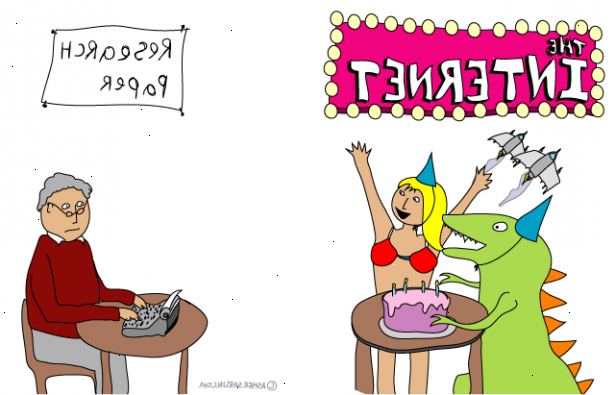
- 1Känn din fiende. Identifiera dina största källorna av online distraktioner. Några av de vanligaste online-distraktioner innefattar, men är inte begränsade till:
- sociala nätverkssajter som Facebook och Twitter
- forum
- e-post
- instant messenger
- nyhetssajter
- finansiella webbplatser
- online-spel som Farmville, Cityville, etc.
- interaktiva webbplatser, såsom wikis och din blogg.
- 2Inaktivera meddelanden för dina distraktioner. Ibland vad får dig att komma tillbaka till en störande webbplats är en anmälan (t.ex. brus, signal, pop-up, etc.) som avbryter vad du fokuserar på. Lyckligtvis, i de flesta fall dessa kan inaktiveras. På Facebook, till exempel, klickar du på Inställningar i det övre högra hörnet och välj Kontoinställningar, då de anmälningar som inaktiverar e-postmeddelanden.
- 3Sätt tydliga mål för vad du vill åstadkomma på nätet och för varför du ens använder online-anslutning. Det är lättare att bli distraherad när dina mål är vaga. Istället för att säga "Jag kommer att svara på e-postmeddelanden" skriva ner ett mål så här: "Jag kommer att svara på 20 e-post och gör sedan X."
- 4Använd distraktioner som en belöning. När du har en tydlig uppgift framför er, enligt definitionen i föregående steg, gör det till en regel att du inte kommer att ge efter för distraktioner tills den uppgiften utförs. Ange uppgifter för dig att varar bara 1-2 timmar. När uppdraget är utfört, belöna dig själv genom att besöka en av dina distraktion webbplatser. Men eftersom det är lätt att tappa bort tiden när du är distraherad, ställa in en timer för att säkerställa att din belöning tiden inte förvandlas till en annan tid-påfrestande övning. Till exempel, ge dig själv 10 minuter att läsa din favorit nyhetssajt. När dessa 10 minuter är upp, slita dig och gå vidare till nästa uppgift.
- 5Go cold turkey om du behöver. Om du inte kan disciplinera dig att begränsa din tid på nätet distraktioner, måste du sätta dessa distraktioner utom räckhåll. Det finns många webbläsare och tillägg som kan hindra dig från att besöka vissa platser men försök att utöva din egen viljestyrka innan denna punkt!
Använda stayfocusd (Google Chrome)
- 1Installera stayfocused förlängning från Chrome Web Store. Den direkta kopplingen kan hittas på https://chrome.google.com/webstore/detail/laankejkbhbdhmipfmgcngdelahlfoji?hl=en-US.
- 2Använd förlängningen. Du kommer att se en liten, blå, klocka längst upp i webbläsarfönstret. Klicka på den.
- 3Klicka på "blockera hela webbplatsen", om du vill göra det enkelt och snabbt. Om du vill ha en lite mer specialiserad, läs nästa steg.
- 4Klicka på "avancerade alternativ". Ange en anpassad webbadress, eller välj "block" eller "tillåta".
- 5Klicka på "Inställningar" för att välja din egen maximal tid innan hemsidan blir blockerad. Ange din mängd minuter i rutan och klicka på "Set".
- 6Lägg en lista över blockerade webbplatser i dina inställningar. Varje gång du besöker dessa webbadresser, kommer den tid dras från din timer. Därför, om ditt kvarter timern är inställd på 15 minuter, och du lägger till Facebook och Twitter till din blockerade webbplatser lista, kommer du bara 15 minuter per dag att spendera totalt på dessa webbplatser.
- 7Gå till ytterligheter. Om ingenting verkar hjälpa dig förhala på nätet, det finns fortfarande StayFocusd nukleära alternativet. I inställningarna klickar du på "The Nuclear Option". I detta alternativ kan du blockera antingen hela banan, eller bara allt utom områden som du har markerat som "tillåtna". Ange den tid som du vill gå helt Internet-mindre, anpassa de övriga alternativ som presenteras för dig, och klicka på "Nuke 'Em!". Använd alternativet med försiktighet och eftertanke - du kanske inte inser att du kommer att blockera något som ditt e-postkonto som du kan behöva för att göra din faktiska arbete.
Använda LeechBlock (firefox)
- 1I Firefox, hämta LeechBlock förlängning. Du kan göra det härifrån: https://addons.mozilla.org/en-US/firefox/addon/leechblock. Installera tillägg. Firefox kommer förmodligen sedan be dig att starta om.
- 2Klicka på "Firefox"-fliken i det övre vänstra hörnet på webbläsaren. (Observera att detta är i Firefox 6 Om du har en tidig version av Firefox, kommer du vill klicka på "Verktyg" -..> "Add-ons") Klicka på "Add-ons".
- 3I tillägg manager som öppnas i en ny flik, klicka på "alternativ" bredvid LeechBlock.
- 4Välj vilka sidor du vill blockera.
- Ange ett namn för denna specifika blocket.
- Ange webbadresser för platserna. Lägg inte till "www"-delen. Klicka på "Nästa" när du är klar.
- Ange ett namn för denna specifika blocket.
- 5Ställ tillfällen då du vill att blocket ska vara aktivt för dessa webbplatser.
- Ange tidsperioder. Gör detta i 24-timmars klocka stil, men inte använda kolon i mitten. Till exempel, typ: 0900-1700, för 9 - 5.
- Ställ en "grace period" innan du vill att blocket ska bli aktiv. Till exempel kanske du vill låta dig bara 15 minuter per dag på dessa platser, men inte mer.
- Välj vilka dagar i veckan du vill att detta block för att vara aktiv. Klicka på "Nästa" när du är klar.
- Ange tidsperioder. Gör detta i 24-timmars klocka stil, men inte använda kolon i mitten. Till exempel, typ: 0900-1700, för 9 - 5.
- 6Välj vad URL LeechBlock ska visa när blocket är aktiv.
- Klicka på "Förhindra åtkomst till alternativen för detta block set"-rutan för att förhindra stygga procrastinators från förlänga tiden efter blocket steg i.
- Klicka på "Förhindra åtkomst till alternativen för detta block set"-rutan för att förhindra stygga procrastinators från förlänga tiden efter blocket steg i.
- 7Klicka på "OK" för att aktivera tillägg.
Använda keepmeout (alla webbläsare)
- 1Bläddra till keepmeout. Det är beläget vid:.
- 2Ange dina parametrar.
- 3Klicka på "Avancerade inställningar" för att välja vilken tid på dagen det här blockerare bör vara aktiv.
Skjut pilarna om att välja rätt tider på dagen att webbplatsen ska blockera din distractedness. - 4Klicka på "skicka". Vänta på webbplatsen för att ladda.
- 5Öppna länken som den ger i en ny flik.
- 6Bokmärk denna länk enligt metoden lämplig för din webbläsare.
- 7Ställ bokmärke längst upp i din webbläsare, i dina bokmärken eller favoriter bar.
- 8Använd denna bokmärke för att komma åt din distraherande plats från och med nu. Skriv inte i URL direkt, eller KeepMeOut kommer inte att fungera! Använd bokmärke ikon i stället.
Tips
- I både KeepMeOut och LeechBlock du kan ha olika block är verksamma på olika och på olika webbplatser.
Varningar
- Tänk noga innan blockera saker som e-post och Internetbank. Man vet aldrig hur snabbt du kan behöva använda sådana anläggningar när de är blockerade.
